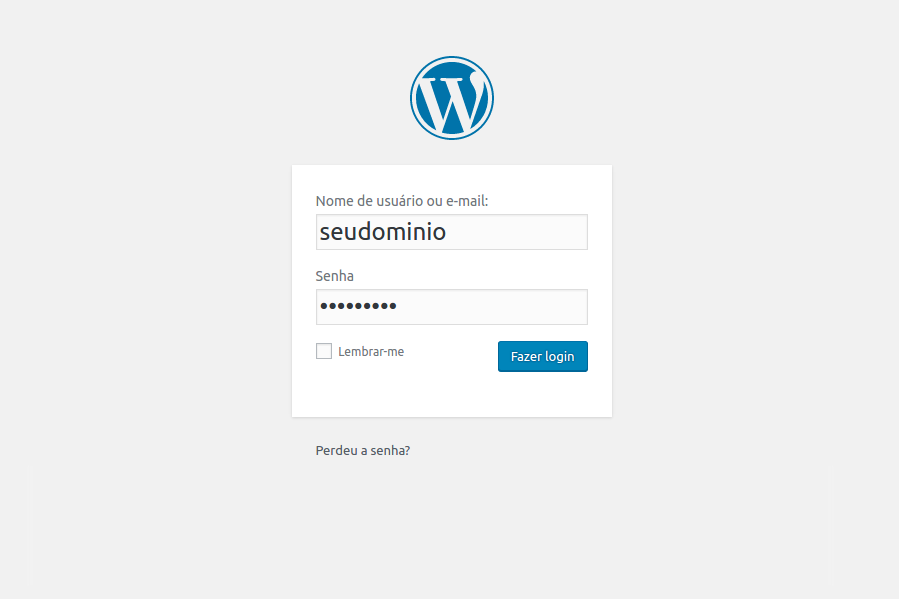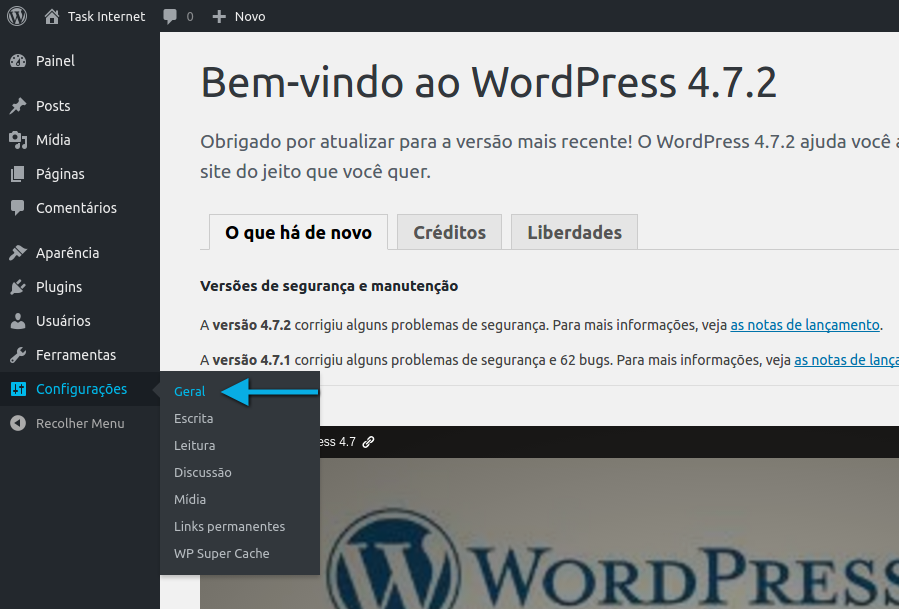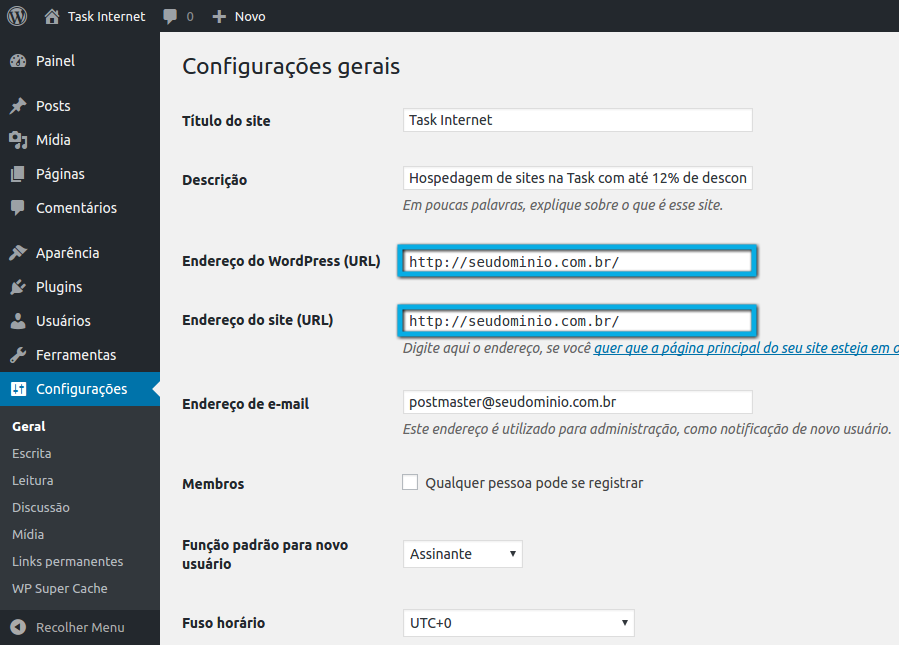Mudanças entre as edições de "Configurar Google Analytics no Wordpress"
De Task Wiki
(Criou página com 'Categoria:gerencie_seu_domínio categoria:gerencia_site Categoria:WordPress <table cellspacing="0"> <tr> <td colspan="2"> </td> </tr> <tr style="background: #F0F8F...') |
|||
| Linha 10: | Linha 10: | ||
<td style="vertical-align:top; border-top: 1px solid #9C9C9C; border-right: 1px solid #9C9C9C; border-left: 1px solid #9C9C9C; border-bottom: 1px solid #9C9C9C; padding: 1em;"> | <td style="vertical-align:top; border-top: 1px solid #9C9C9C; border-right: 1px solid #9C9C9C; border-left: 1px solid #9C9C9C; border-bottom: 1px solid #9C9C9C; padding: 1em;"> | ||
| − | Antes de | + | Abaixo, disponibilizamos tutorial para configurar o Google Analytics no Wordpress. Antes de prosseguir, é necessário ter uma conta no Google Analytics, caso não tenha, basta criar através do link abaixo: |
| + | |||
| + | [https://www.google.com/intl/pt-BR/analytics/] | ||
| + | |||
| + | Caso já possua uma conta do Google Analytics, poderá utilizá-la seguindo os próximos passos. | ||
[[Arquivo:elipse_1.png]] Acesse a área administrativa do WordPress;<br> | [[Arquivo:elipse_1.png]] Acesse a área administrativa do WordPress;<br> | ||